아이패드: SIM 카드 삽입 및 제거 방법
이 튜토리얼을 통해 Apple 아이패드에서 SIM 카드를 액세스하는 방법을 배워보세요.
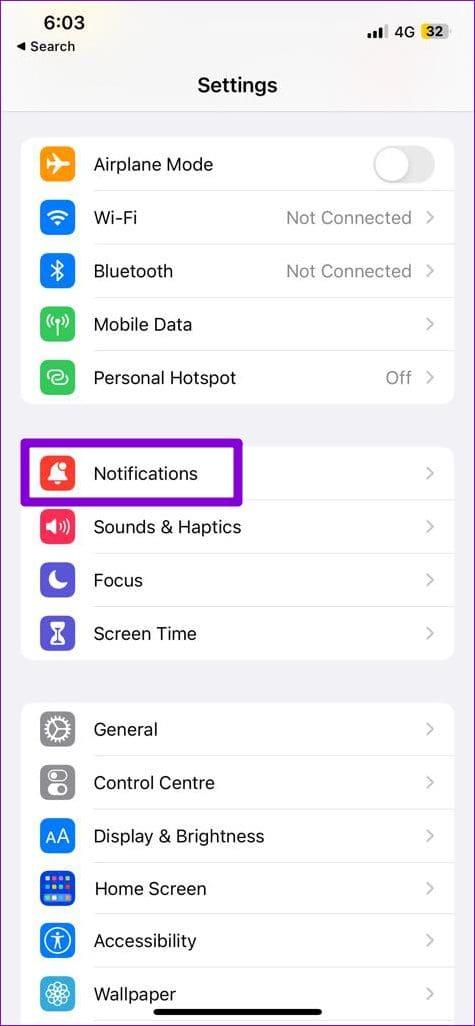
잠금 화면 알림은 iPhone을 잠금 해제하지 않고도 메시지와 알림을 볼 수 있으므로 유용합니다. iOS 16에서는 iPhone이 이러한 알림을 하단에 깔끔하게 쌓아서 잠금 화면이 덜 어수선해 보입니다. 하지만 이러한 알림이 전혀 표시되지 않으면 어떻게 될까요?
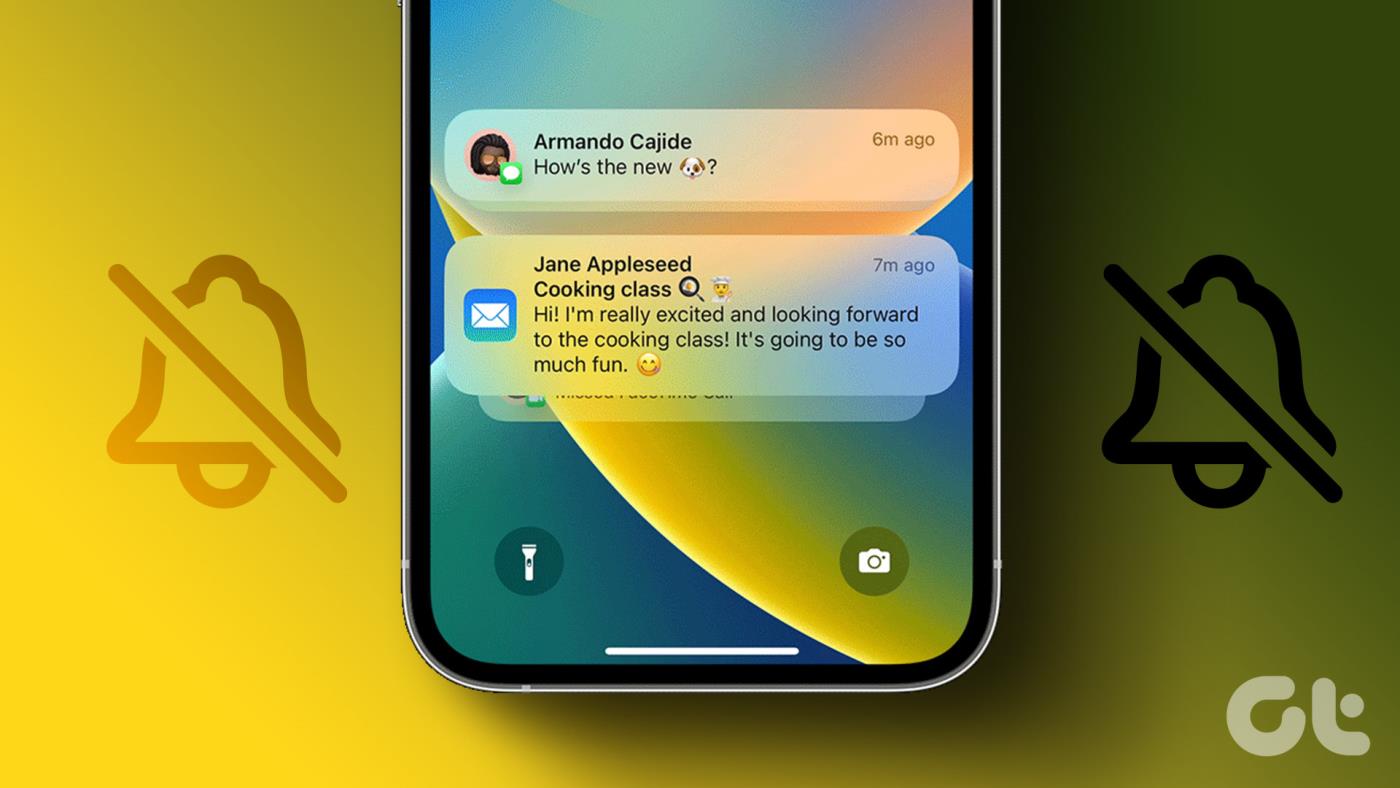
다행히도 새로운 알림을 받을 때마다 iPhone의 잠금을 해제해야 하는 번거로움을 겪을 필요가 없습니다. iPhone의 잠금 화면 알림을 다시 작동 시키는 방법은 다음과 같습니다 .
1. 앱에 잠금 화면 알림 활성화
먼저 즐겨찾는 앱에 대해 잠금 화면 알림이 활성화되어 있는지 확인해야 합니다. 동일한 단계는 다음과 같습니다.
1단계: 설정 앱을 열고 알림을 탭합니다.

2단계: 목록을 스크롤하여 잠금 화면 알림을 활성화하려는 앱을 찾아 탭합니다.
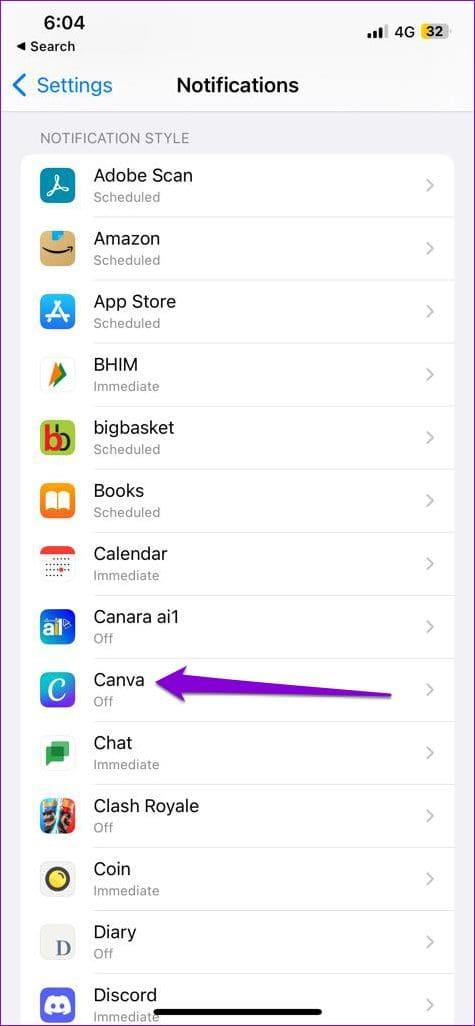
3단계: 알림 아래에 잠금 화면 옵션이 아직 선택되어 있지 않은 경우 선택합니다.
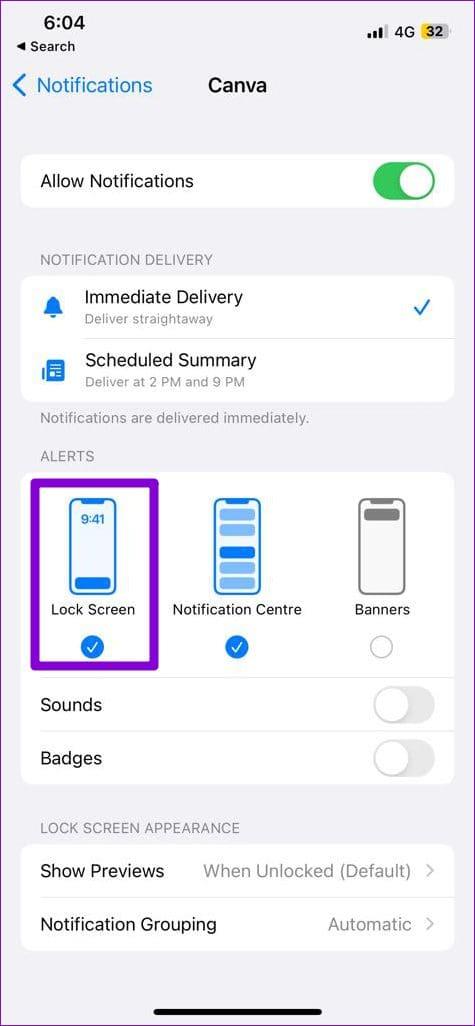
잠금 화면에 알림을 표시하지 못하는 각 앱에 대해 위 단계를 반복해야 합니다.
2. 잠금 화면에서 알림 센터 활성화
iOS의 알림 센터를 사용하면 잠금 화면에서 알림을 보고 관리할 수 있습니다. 하지만 실수로 알림 센터 기능을 비활성화한 경우 잠금 화면 중앙에서 위로 스와이프해도 알림이 표시되지 않습니다.
iPhone에서 알림 센터를 활성화하려면:
1단계: 설정 앱을 열고 아래로 스크롤하여 Face ID 및 비밀번호를 탭합니다.
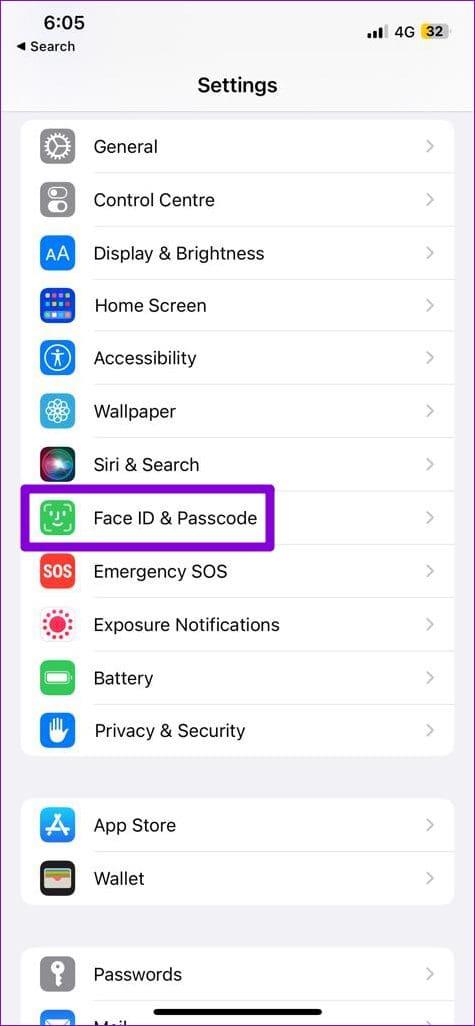
2단계: 본인 확인을 위해 비밀번호를 입력하세요.
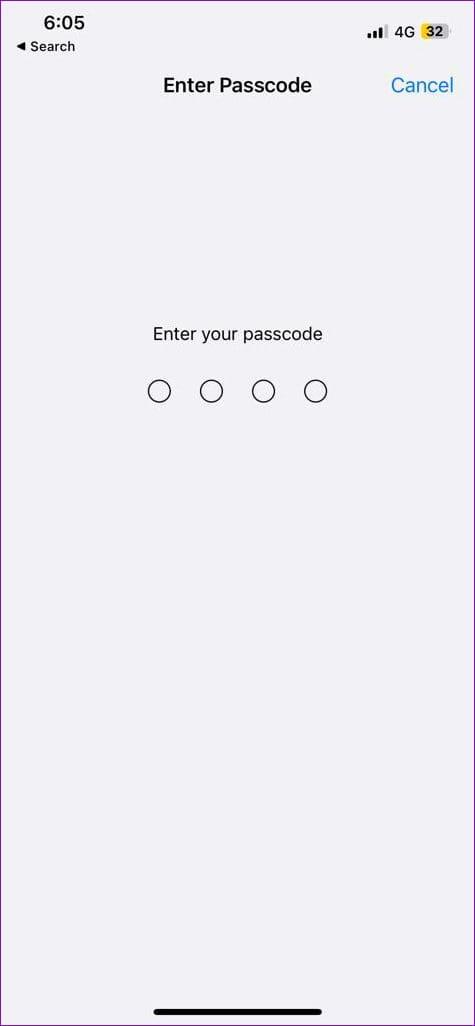
3단계: '잠금 시 액세스 허용' 섹션에서 알림 센터 옆에 있는 토글을 활성화합니다.
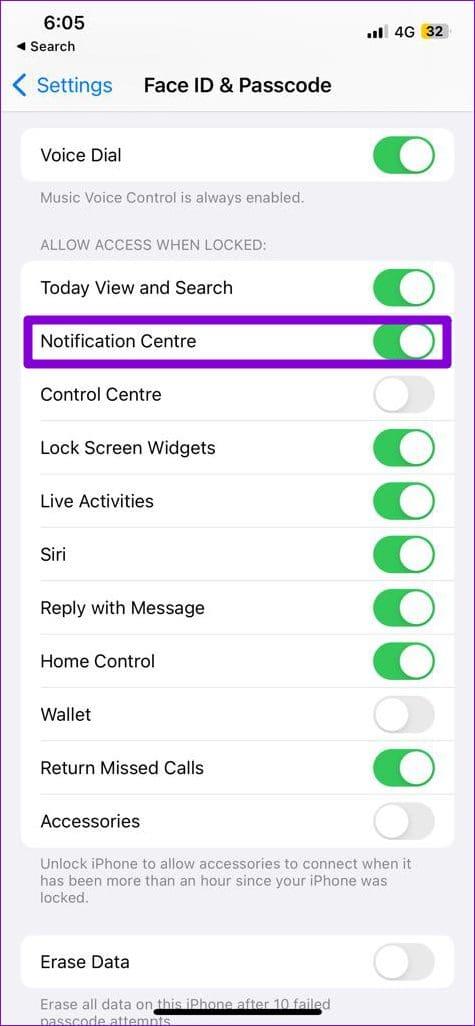
3. 알림 요약 비활성화
알림 요약은 특정 앱이 알림을 보내지 못하게 하는 iOS의 멋진 기능입니다. 이렇게 하면 휴대전화가 하루 종일 울리는 것을 방지할 수 있지만 iPhone에 알림이 늦게 도착할 수도 있습니다 . 이를 원하지 않는 경우 iPhone에서 알림 요약 기능을 비활성화하는 방법은 다음과 같습니다.
1단계: 설정 앱을 실행하고 알림을 탭한 후 다음 화면에서 예약 요약을 선택합니다.

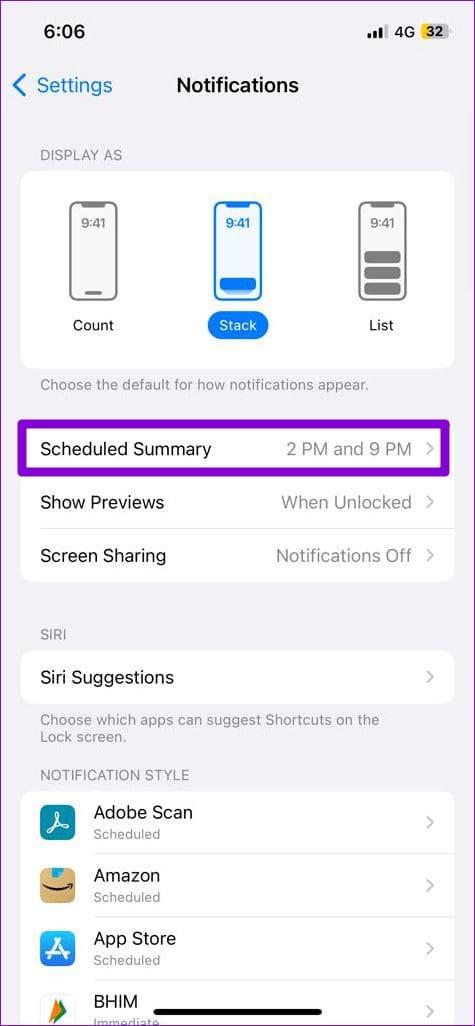
2단계: 예약된 요약 옆의 토글을 비활성화합니다.
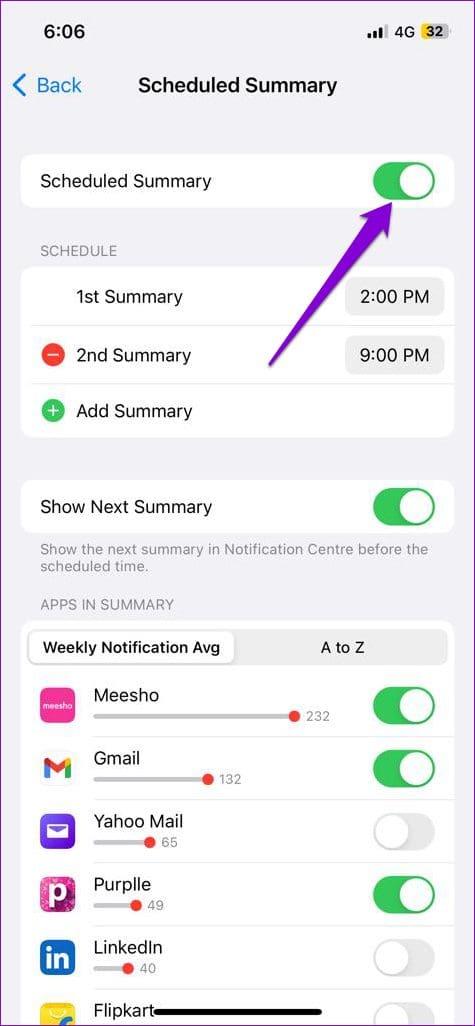
4. 저전력 모드 및 저데이터 모드 끄기
iPhone에서 배터리 제한을 활성화하면 알림 작동이 중단될 수 있습니다. 따라서 iPhone이 잠겨 있을 때 앱이 알림을 표시하지 못하는 경우 저전력 모드를 비활성화하는 것이 좋습니다. 그렇게 하려면 설정 앱을 열고 배터리로 이동하세요. 그런 다음 저전력 모드 옆에 있는 스위치를 끕니다.
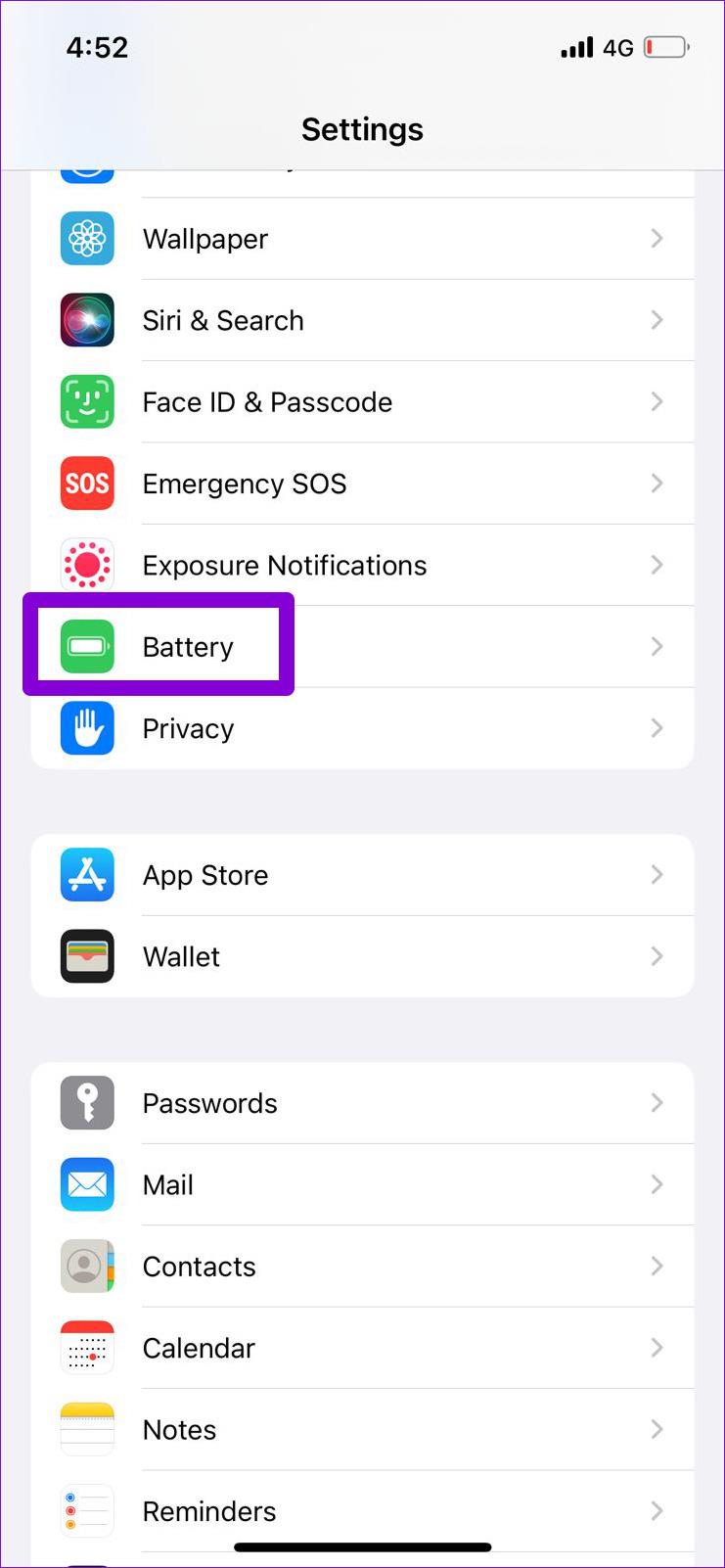
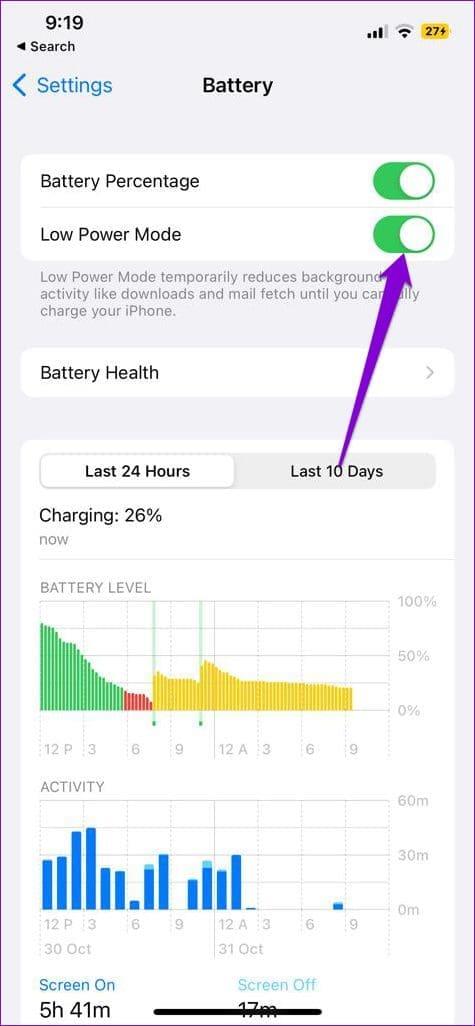
저데이터 모드를 활성화하면 앱이 새 데이터를 동기화하고 잠금 화면에 알림을 보내는 것을 방지할 수 있습니다. 따라서 이 기능도 비활성화해야 합니다.
Wi-Fi에서 저데이터 모드를 비활성화하려면 다음 단계를 따르십시오.
1단계: 설정 앱을 열고 Wi-Fi를 탭합니다.
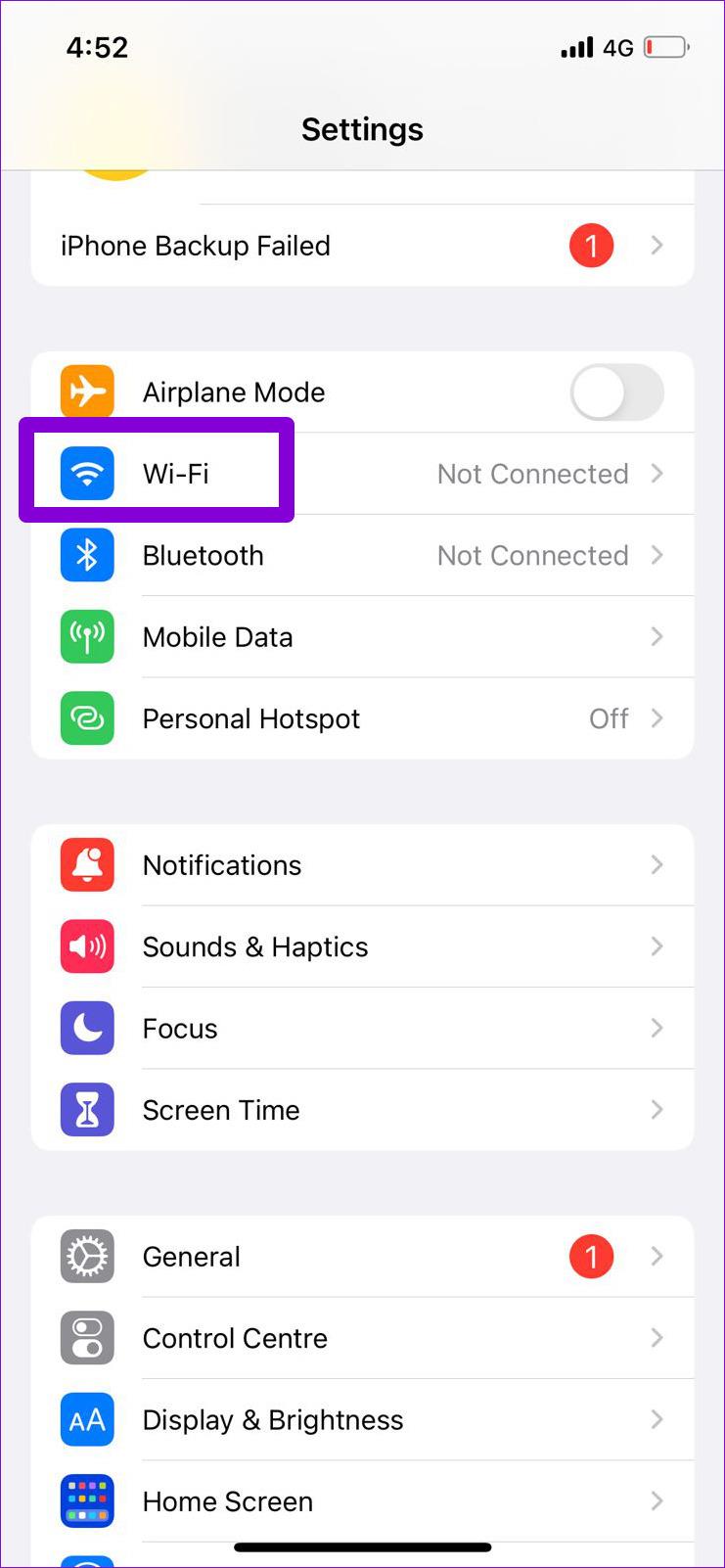
2단계: Wi-Fi 네트워크 옆에 있는 정보 아이콘을 누르고 저데이터 모드 옆에 있는 스위치를 끕니다.
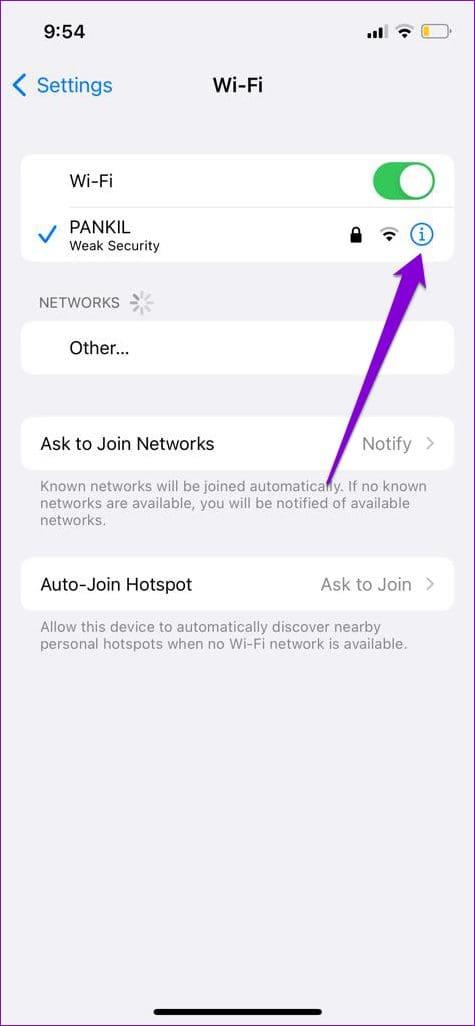
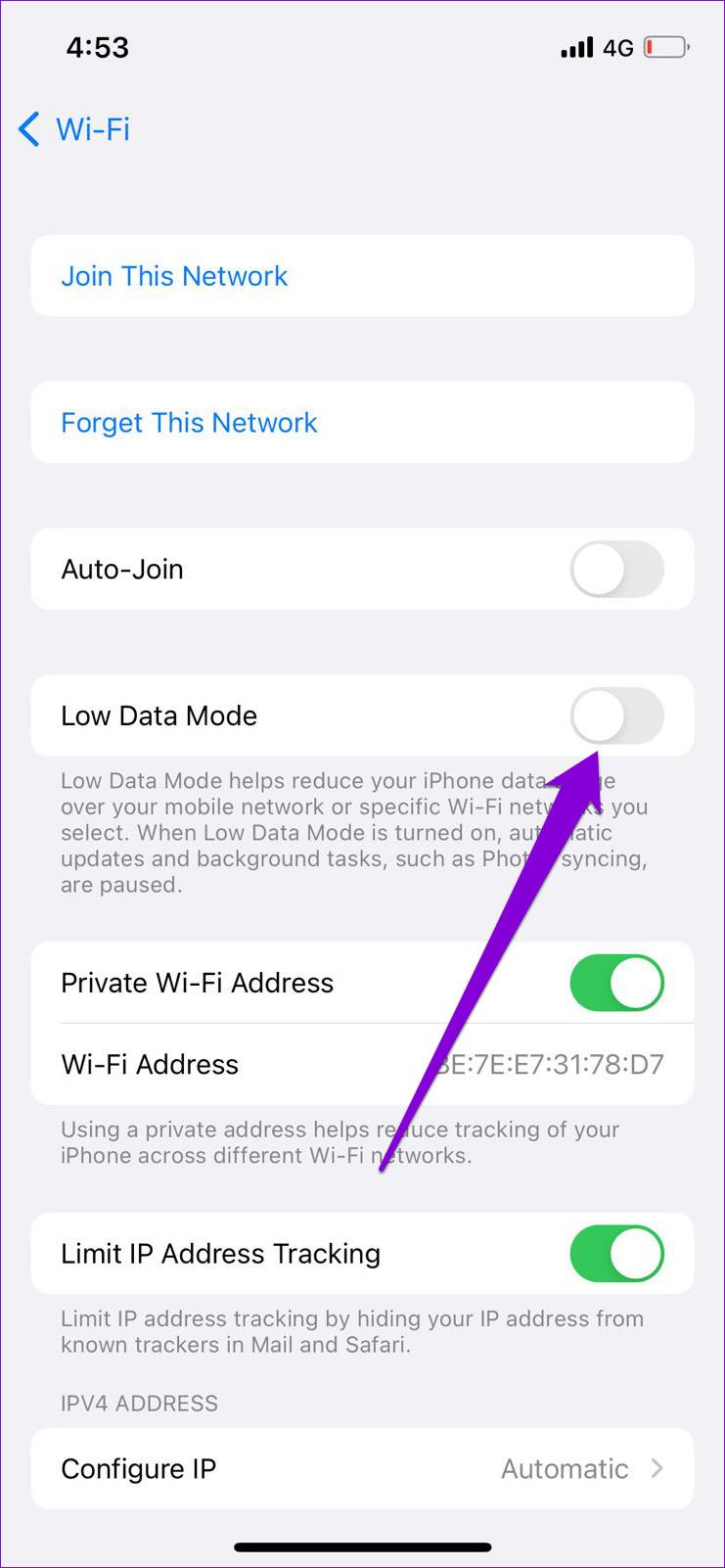
모바일 데이터를 사용하는 경우 아래 단계에 따라 저데이터 모드를 비활성화하세요.
1단계: 설정 앱을 열고 모바일 데이터로 이동합니다.
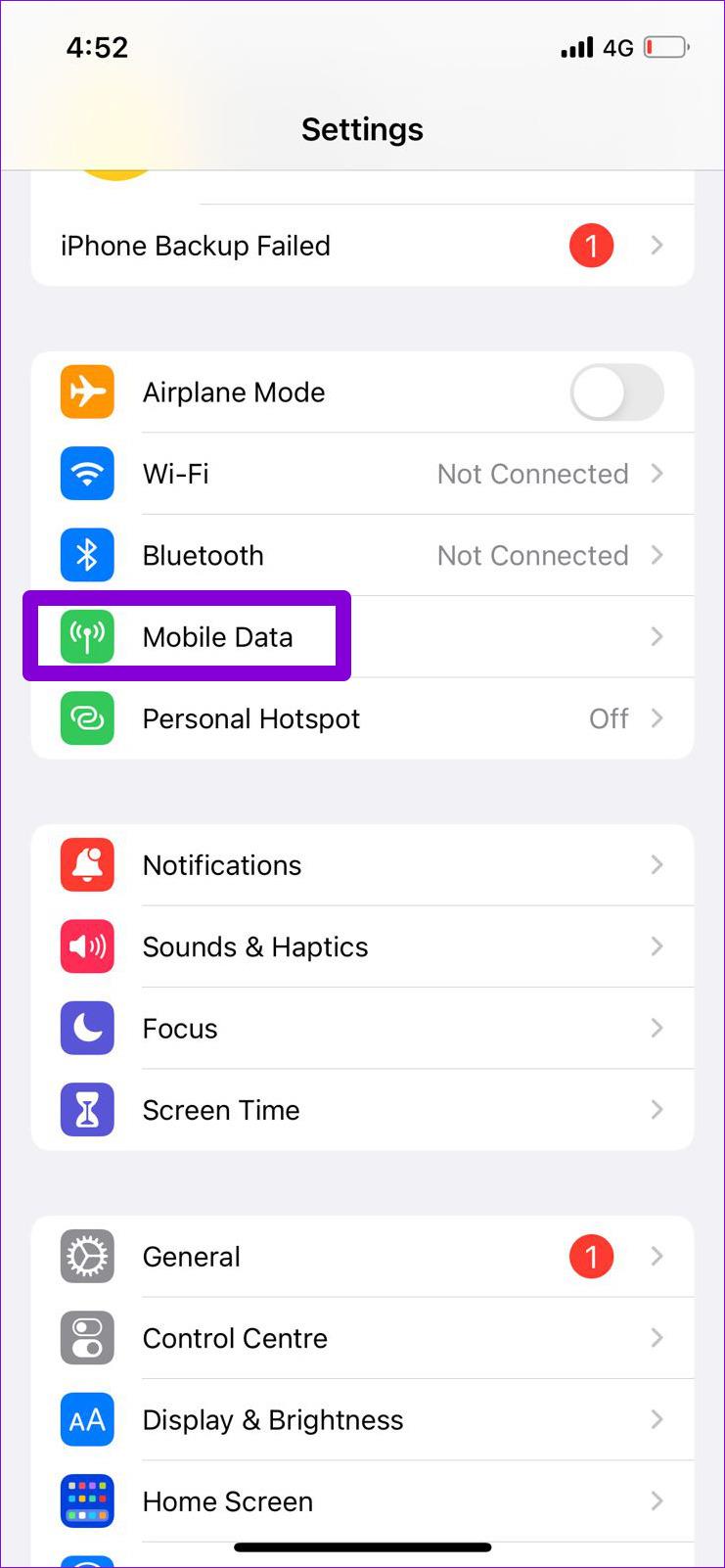
2단계: 모바일 데이터 옵션을 누른 다음 저데이터 모드 옆에 있는 스위치를 끕니다.
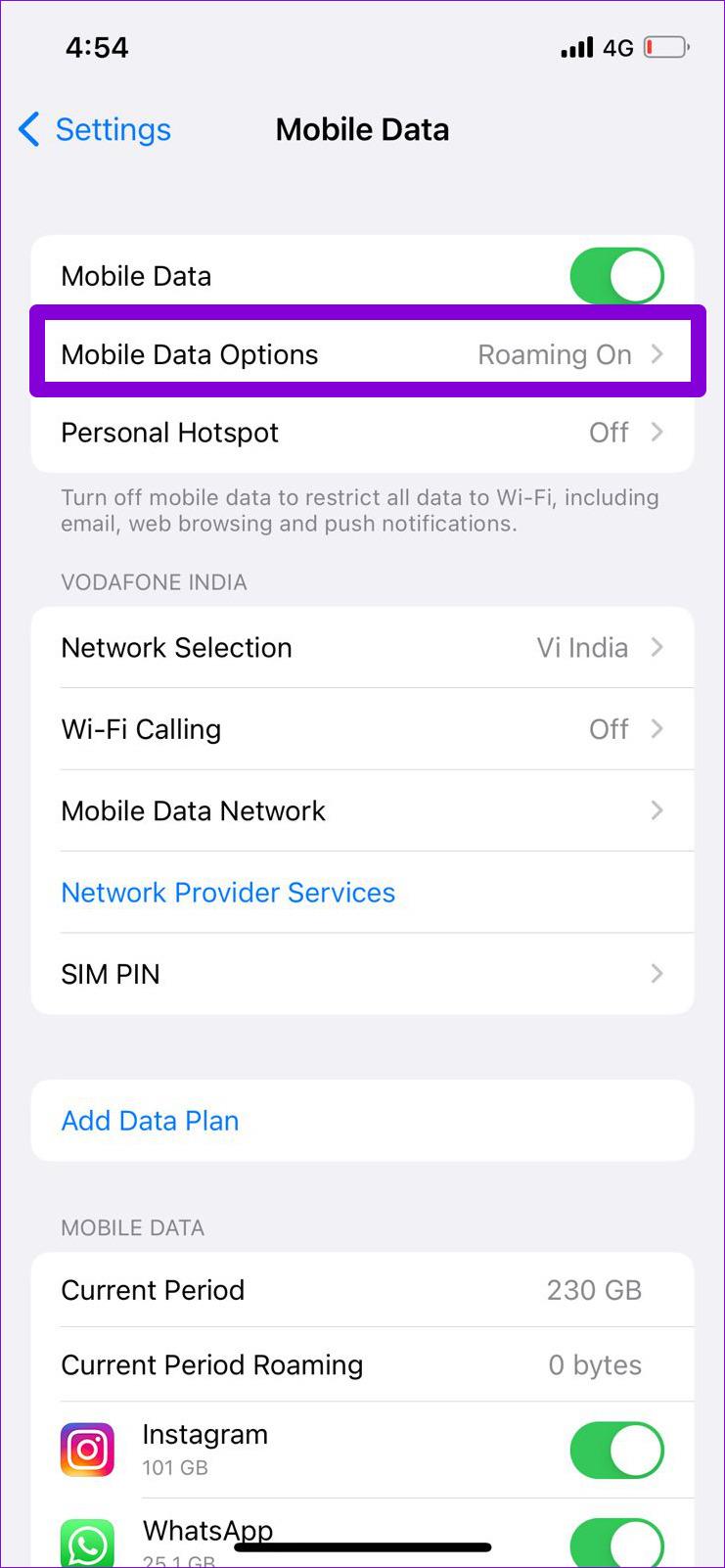
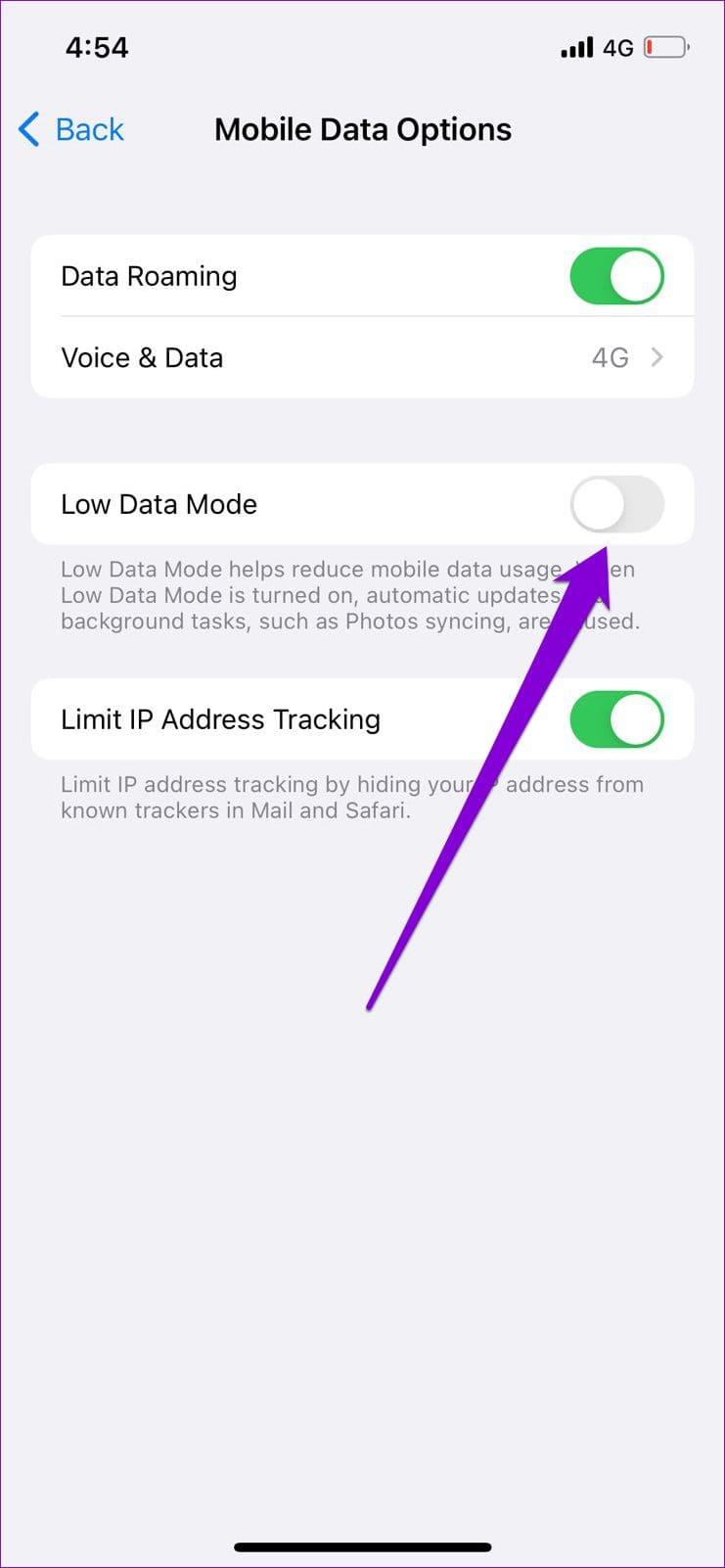
5. 백그라운드 앱 새로 고침 활성화
iPhone에서 백그라운드 앱 새로 고침을 활성화하면 앱을 사용하지 않을 때에도 앱이 새 데이터를 가져올 수 있습니다. iPhone이 잠겨 있는 동안 앱에서 알림을 받지 못하는 경우 해당 앱에 대해 백그라운드 앱 새로 고침 기능이 비활성화되었을 가능성이 높습니다. 활성화하는 방법은 다음과 같습니다.
1단계: 설정 앱을 열고 일반을 탭합니다.
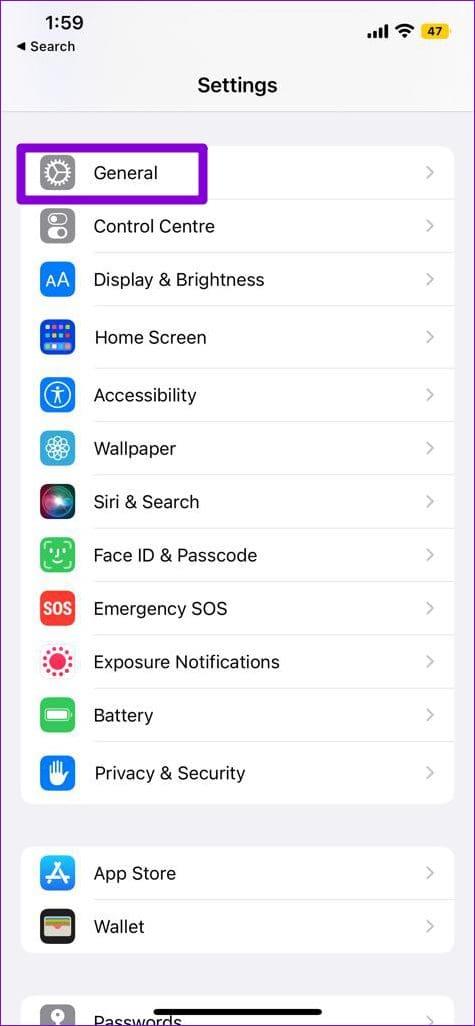
2단계: 백그라운드 앱 새로 고침을 탭하세요.
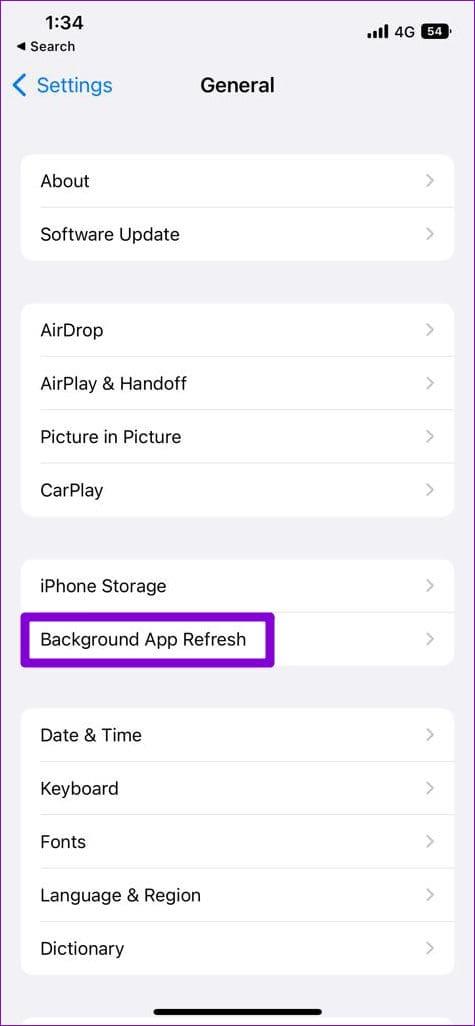
3단계: 앱 옆에 있는 토글을 사용하여 백그라운드 앱 새로 고침을 활성화합니다.
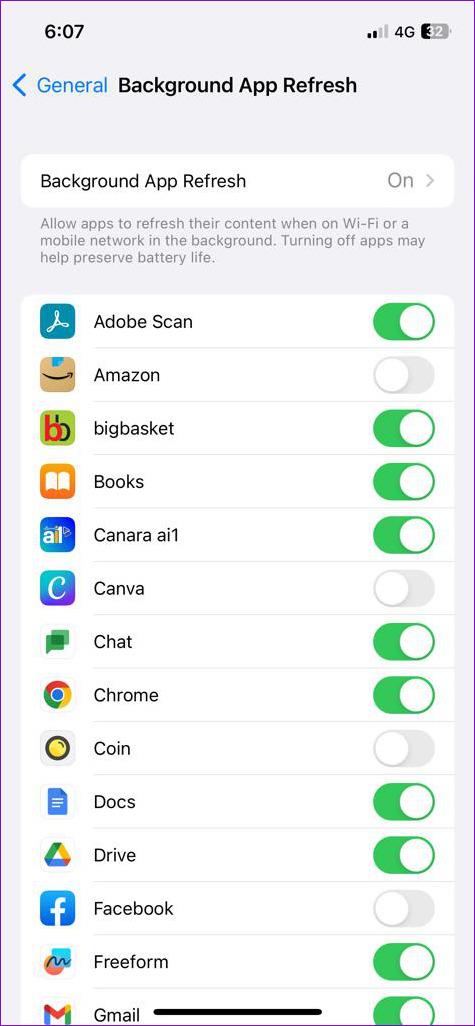
6. 예약 집중 모드 비활성화
iOS에서는 특정 시간에 자동으로 활성화되도록 집중 모드를 설정할 수 있습니다. 이렇게 하면 특정 기간 동안 iPhone에 알림이 표시되지 않을 수 있습니다. 이를 방지하려면 iPhone에서 예약된 집중 모드를 비활성화해야 합니다.
1단계: 설정 앱을 열고 초점으로 이동합니다.
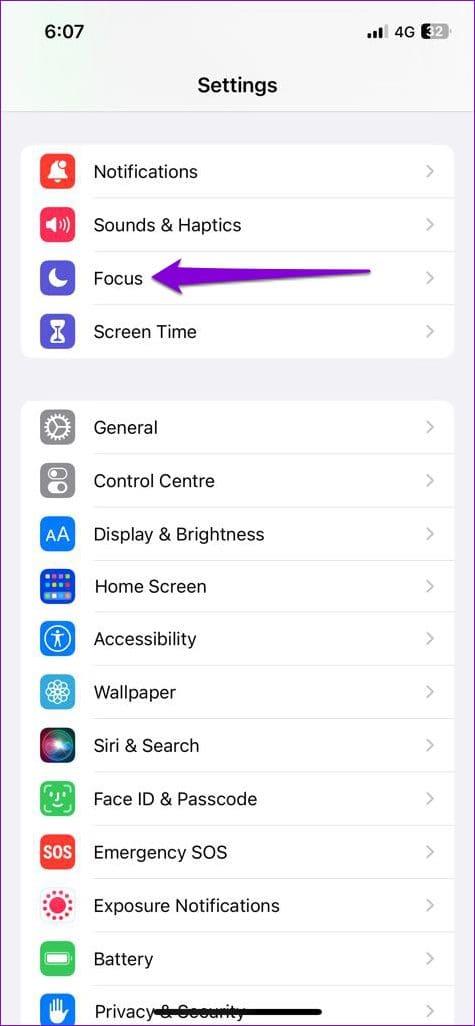
2단계: 방해 금지를 탭하세요.
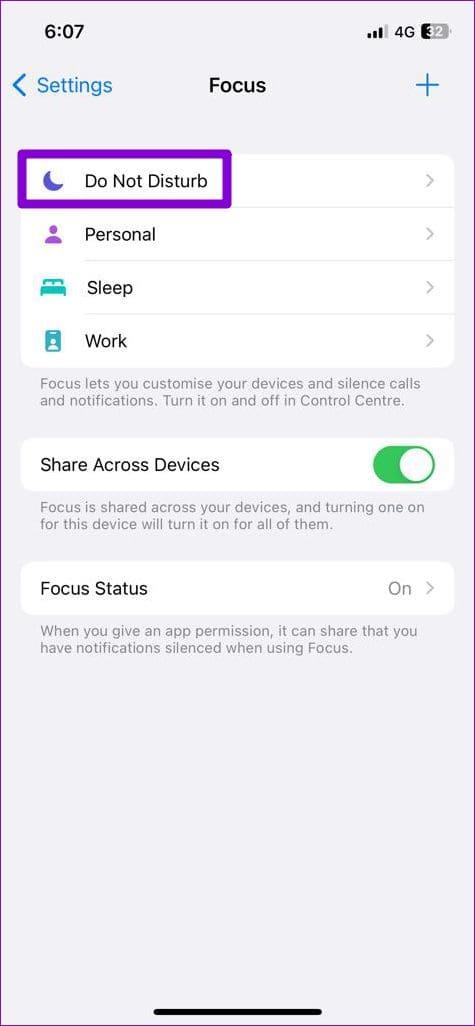
3단계: 아래로 스크롤하여 집중 일정을 선택한 후 다음 메뉴에서 토글을 끕니다. 각 집중 일정에 대해 이 단계를 반복하고 비활성화합니다.
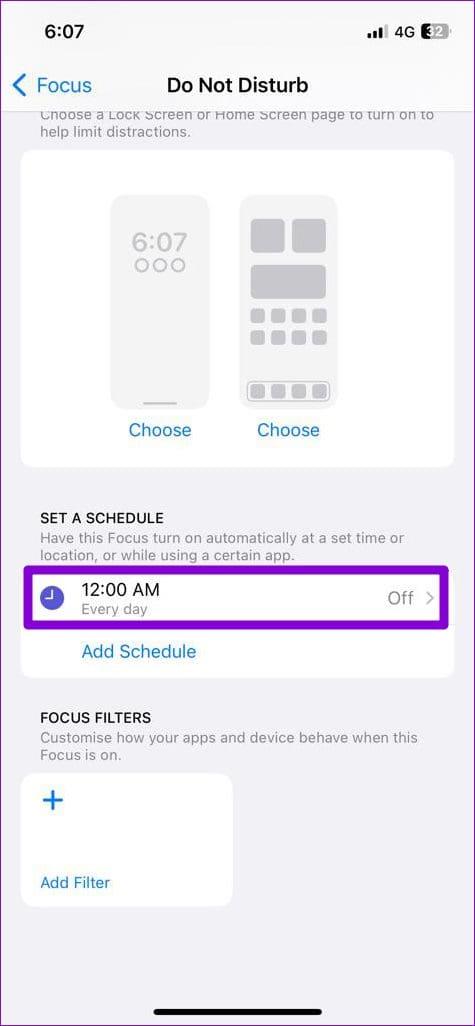
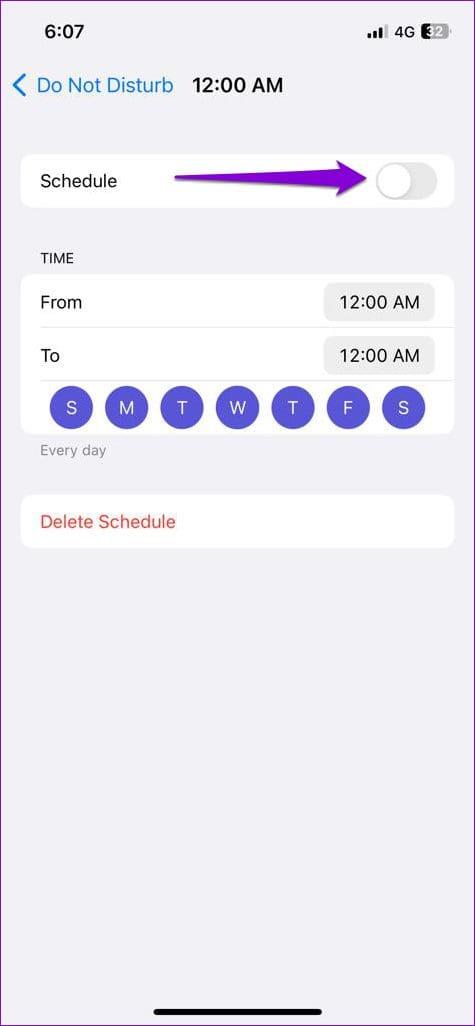
7. 앱 업데이트
잠금 화면 알림 문제가 하나 또는 두 개의 앱으로 제한되는 경우 해당 앱에 보류 중인 업데이트가 있는지 확인하세요. 이러한 업데이트에는 일반적으로 다양한 개선 사항과 버그 수정이 포함되어 있으므로 설치하는 것이 가장 좋습니다.
iPhone에서 App Store를 열어 앱을 업데이트 하고 알림 문제에 도움이 되는지 확인하세요.
8. iOS 업데이트 설치
iPhone을 최신 iOS 버전으로 업데이트하는 것은 앱을 업데이트하는 것만큼 중요합니다. iOS 업데이트를 확인하려면 설정 앱을 열고 일반을 선택하세요. 소프트웨어 업데이트를 눌러 최신 업데이트를 다운로드하고 설치하세요. 그 후에는 잠금 화면 알림이 정상적으로 작동해야 합니다.
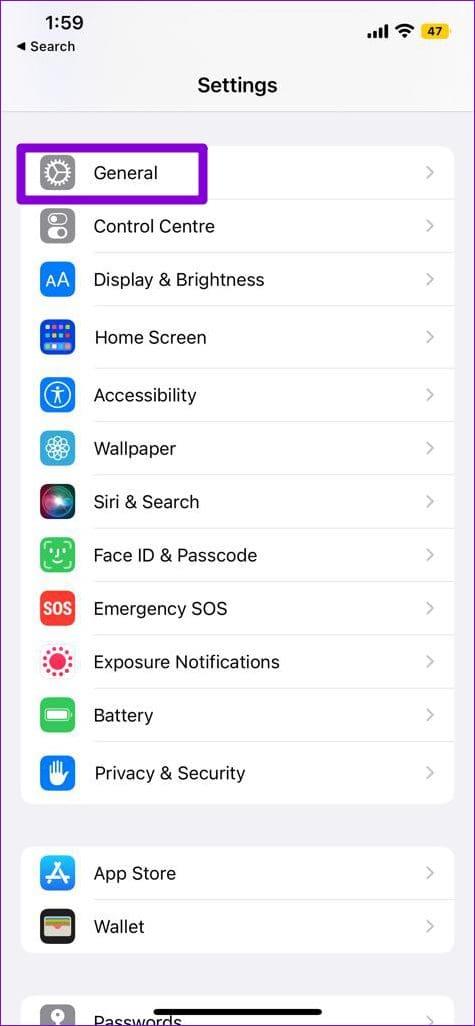
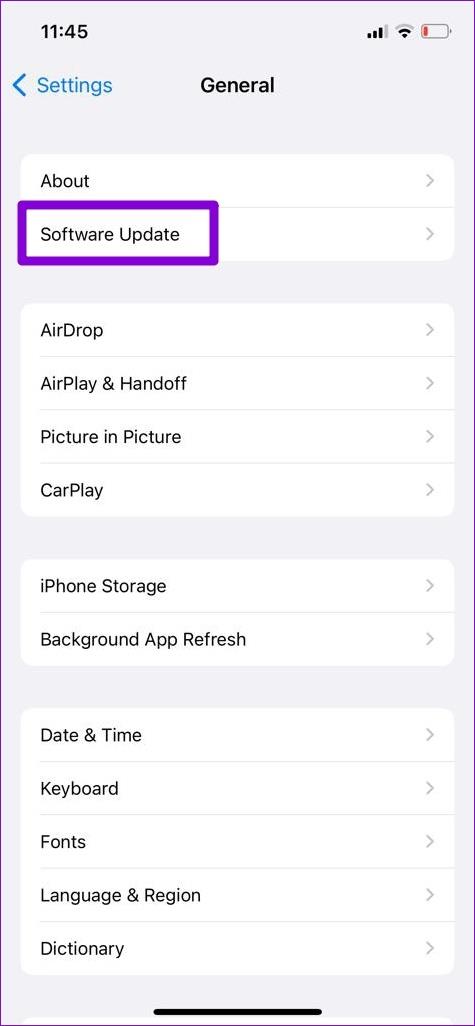
최신 정보를 받아보세요
수년에 걸쳐 Apple은 iPhone의 잠금 화면 알림 경험을 향상시키기 위해 몇 가지 개선 사항을 적용해 왔습니다. 잠금 화면 알림과 관련된 이러한 문제는 때때로 실망스러울 수 있지만 위의 해결 방법으로 해결할 수 없는 것은 아닙니다. 이를 살펴보고 아래 댓글에서 어떤 것이 귀하에게 적합한지 알려주세요.
이 튜토리얼을 통해 Apple 아이패드에서 SIM 카드를 액세스하는 방법을 배워보세요.
이 포스트에서는 애플 아이폰에서 지도 내비게이션 및 GPS 기능이 제대로 작동하지 않는 문제를 해결하는 방법을 다룹니다.
App Store 및 iTunes에서 계정이 비활성화되었을 때 어떻게 해야 할까요? 이 글에서는 5가지 효과적인 해결 방법과 예방 팁을 제공합니다.
iPhone 또는 iPad에서 카메라 앱이 사라졌나요? 누락된 카메라 아이콘을 복구하는 5가지 실용적인 해결 방법을 확인하세요. 스크린 타임 설정, 홈 화면 검색, 폴더 확인 등 다양한 방법을 소개합니다.
비밀번호를 잊어버렸을 때 Notes를 잠금 해제하고 싶으십니까? Mac과 iPhone에서 빠르고 효과적으로 이 작업을 수행하는 방법은 다음과 같습니다.
Mac에서 "iTunes가 서버의 ID를 확인할 수 없습니다" 오류가 발생합니까? 이 글은 문제 해결을 위한 유용한 팁을 제공하여 귀하의 iTunes 사용을 도와줄 것입니다.
iPhone에서 사진처럼 완벽한 인물 사진을 만들기 위해 배경을 흐리게 하는 방법이 궁금하신가요? 다양한 팁과 기법으로 훌륭한 인물 사진을 쉽게 촬영할 수 있습니다.
iOS 날씨 앱은 iOS 16 출시와 함께 대대적인 개편을 거쳤습니다. 배터리 소모 문제의 해결책을 제공합니다.
Apple iPhone 또는 iPad에서 Twitter 계정을 추가 및 삭제하는 방법을 보여주는 자습서입니다.
이 튜토리얼에서는 Apple iPad를 프로젝터에 연결하기 위한 다양한 최상의 옵션을 보여줍니다.







